Hướng dẫn cài đặt bàn phím tiếng Trung trên máy tính
Tiếng Trung là một ngôn ngữ được rất nhiều bạn trẻ theo học hiện nay. Để có thể học thật tốt được ngôn ngữ này, ngoài việc học tại các trung tâm ra thì đã có một số bạn đã tìm và nói chuyện với một số người Trung Quốc thông qua các mạng xã hội như Facebook, Weibo,... nhưng để làm được chuyện đó thì bàn phím của mình phải được cài đặt Tiếng Trung.
Để có thể gõ được Tiếng Trung trên máy tính thì đầu tiên chúng ta cần phải cấu hình lại ngôn ngữ cho bàn phím. Hôm nay chúng tôi xin giới thiệu bài viết hướng dẫn cài đặt bàn phím Tiếng Trung trên máy tính, mời các bạn cùng tham khảo.
1. Cách cài đặt bàn phím Tiếng Trung trên Windows 7
Bước 1: Mở hộp thoại Control Panel trên máy tính lên.
Bước 2: Nhấn vào dòng chữ Change keyboards or other input methods tại mục Change keyboards or other input methods.
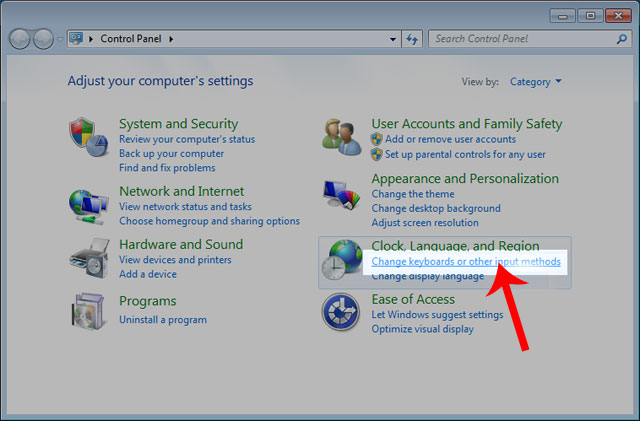
Bước 3: Hộp thoại Region and Language xuất hiện, nhấn vào nút Change keyboards….
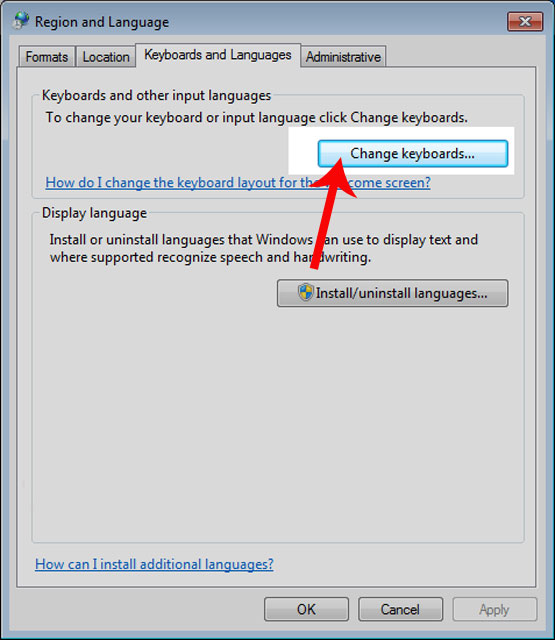
Bước 4: Click chuột vào nút Add..., để thêm bàn phím mới.
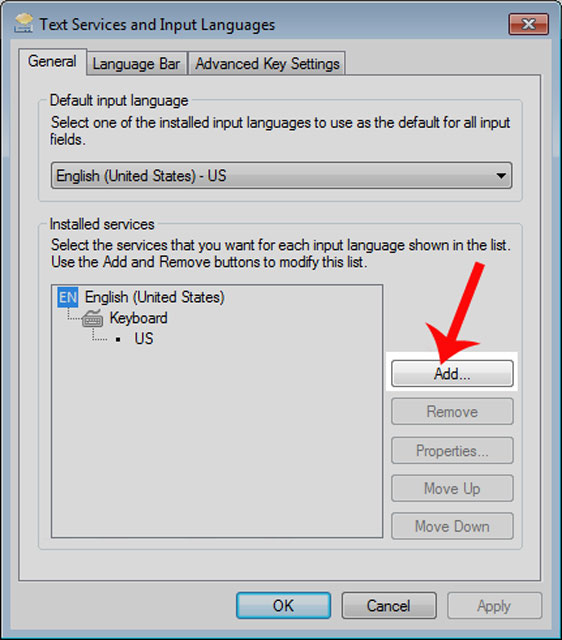
Bước 5: Tìm ngôn ngữ Chinese, sau đó nhấn vào mục Keyboard.
Bước 6: Tick vào ô Chinese (Simplified) – Microsoft Pinyin New Experience Input St, rồi ấn OK.
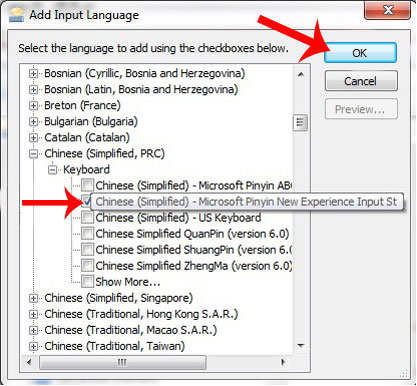
Bước 7: Quay lại hộp thoại Text Services and Input Languages và nhấn Apply.
Bước 8: Cuối cùng, nhấn vào biểu tượng ngôn ngữ trên thanh Taskbar và chọn Tiếng Trung.
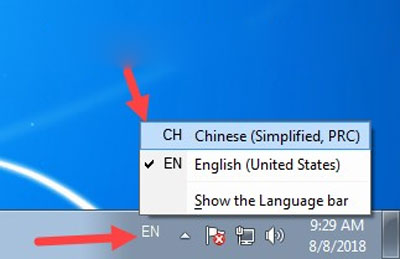
2. Cách cài đặt bàn phím Tiếng Trung trên Windows 10
Bước 1: Mở phần Cài đặt (Settings) trên máy tính lên.
Bước 2: Tại hộp thoại Cài đặt của thiết bị, click chuột vào mục Times & Language.
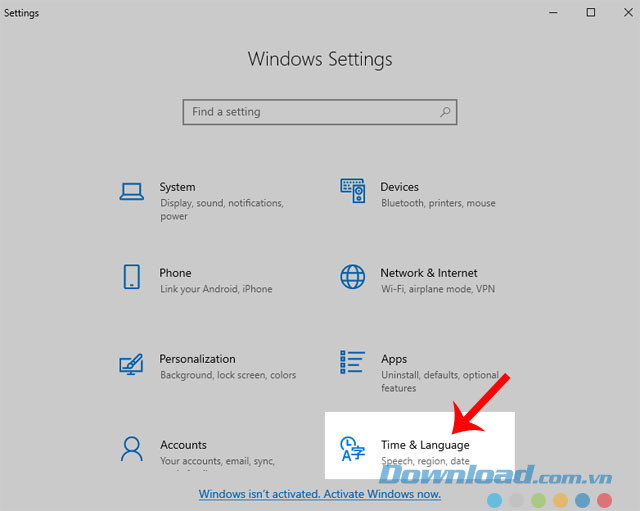
Bước 3: Tiếp theo nhấn vào mục Language.
Bước 4: Sau đó, ấn vào dấu cộng tại mục Add a Language.

Bước 5: Kéo chuột xuống phía dưới để tìm và chọn ngôn ngữ Chinese (Simplified, China).
Bước 6: Nhấn Next để tải ngôn ngữ này về máy.
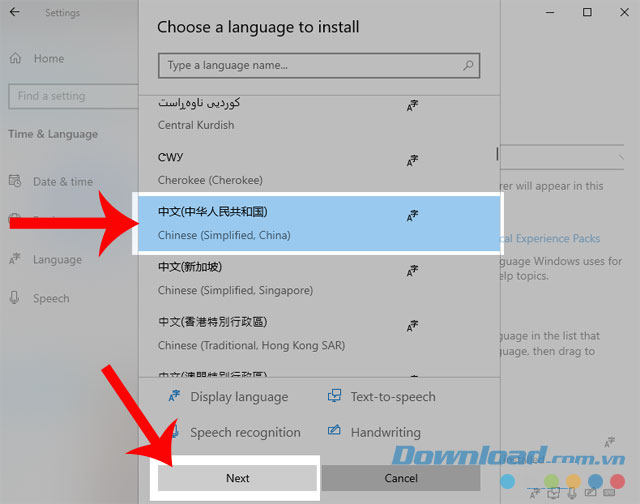
Bước 7: Bỏ dấu tick tại mục Install language pack and set as my Windows display language, sau đó nhấn vào nút Install.
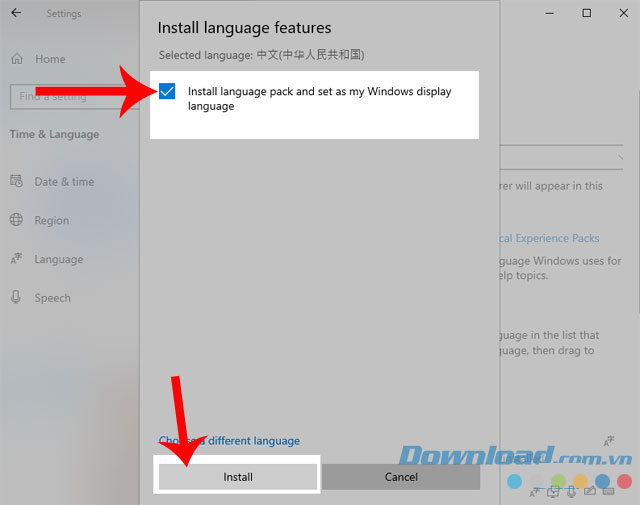
Bước 8: Đợi một lúc để máy tính có thể tải ngôn ngữ này về.
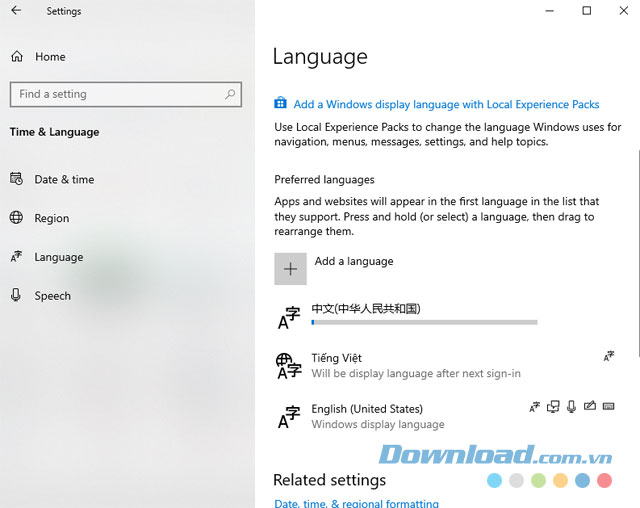
Bước 9: Tại thanh Taskbar, click chuột vào biểu tượng ngôn ngữ, sau đó chọn mục Chinese.
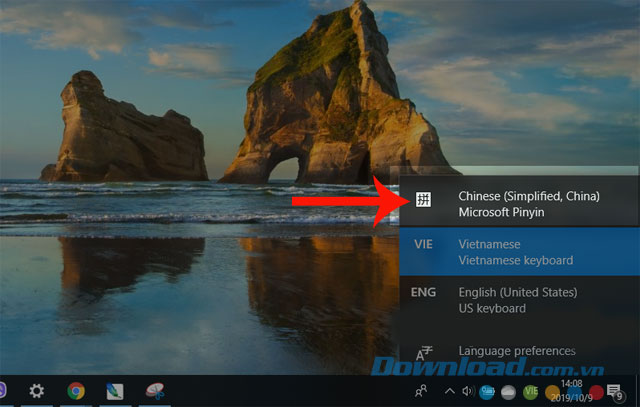
Trên đây là hướng dẫn cài đặt bàn phím Tiếng Trung trên máy tính, chúng tôi hi vọng rằng sau khi thực hiện các bước trong bài viết này thì các bạn có thể thoải mái soạn thảo những văn bản, tin nhắn bằng ngôn ngữ này.
Ngoài ra các bạn cũng có thể tham khảo thêm một số bài viết khác như:
- Hướng dẫn cài đặt bàn phím tiếng Hàn trên Windows 7/8/10.
- Cách cài đặt bàn phím tiếng Nhật trên máy tính.
- Cách khắc phục lỗi gõ bàn phím bị loạn chữ hiệu quả.
Chúc các bạn thực hiện thành công!
Theo Nghị định 147/2024/ND-CP, bạn cần xác thực tài khoản trước khi sử dụng tính năng này. Chúng tôi sẽ gửi mã xác thực qua SMS hoặc Zalo tới số điện thoại mà bạn nhập dưới đây:



















